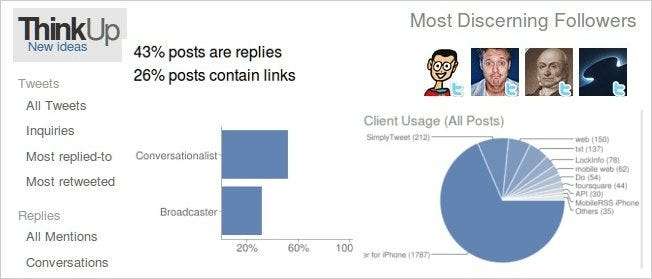
Khawatir tentang mengarsipkan tweet Anda? Ingin pencarian yang lebih canggih? Ingin melihat statistik tweet Anda? Anda dapat melakukan semua itu dan banyak lagi dengan menginstal ThinkUp di server rumah Anda.
Berpikir adalah aplikasi brilian (saat ini dalam versi beta) yang akan mengarsipkan semua tweet, balasan, tanggapan, dll. sehingga Anda dapat mencarinya dan menemukan beberapa statistik penggunaan yang berguna. Ini memiliki beberapa plugin, termasuk yang menambahkan dukungan Facebook penuh juga.
Ini dirancang untuk dipasang di server LAMP; Artinya, Linux, Apache, MySQL, dan PHP adalah yang akan menjadi tulang punggungnya. Meskipun mungkin instal di Windows - atau Mesin berbasis Mac , ini paling mudah ditangani di Linux, jadi kami akan menggunakan Ubuntu untuk menunjukkan kepada Anda cara mengaktifkan dan menjalankannya. Ini dalam pengembangan yang sangat aktif oleh pendirinya, Gina Trapani, dan oleh banyak pengguna di komunitas.
Prasyarat
ThinkUp saat ini dalam versi beta, jadi akan ada beberapa bug dan beberapa hal mungkin tidak berjalan dengan sempurna, jadi kecuali Anda tertarik untuk mengutak-atik (dan mungkin membantu dengan mengirimkan laporan bug), ini mungkin bukan untuk Anda. Pertama, Anda harus memiliki server LAMP yang aktif dan berjalan, dan kami akan menganggap Anda sudah menyiapkannya. Anda juga memerlukan akun pengguna MySQL pribadi yang sudah disiapkan. Terakhir, fungsi email di PHP seharusnya berfungsi, yang berarti Anda memerlukan program atau skrip yang dapat mengirim email, tetapi jika tidak, kami membantu Anda.
Oke, untuk memulai, kita perlu menginstal beberapa hal tambahan yang mungkin belum diinstal, seperti cURL dan GD. Untuk melakukan itu, cukup masukkan perintah berikut:
sudo apt-get install curl libcurl3 libcurl3-dev php5-curl php5-gd
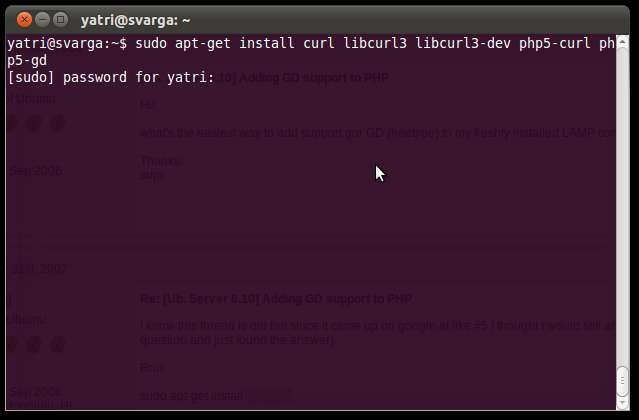
Masukkan kata sandi Anda, dan biarkan menginstal. Untuk menyelesaikan ini, Anda harus memulai ulang server Apache:
sudo /etc/init.d/apache2 restart
Alternatifnya, Anda dapat menggunakan:
sudo service apache2 restart
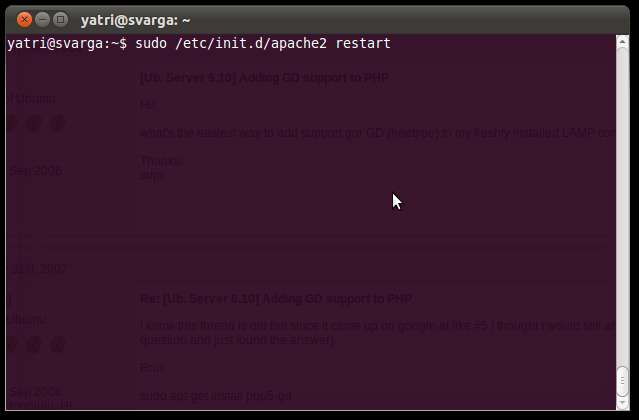
Biarkan jendela terminal Anda tetap terbuka, karena Anda mungkin perlu sering beralih kembali ke sana untuk mengubah beberapa hal.
SendMail
Seperti disebutkan di atas, Anda memerlukan sesuatu yang dapat mengirim email di server Anda sendiri. Jika tidak, ada perbaikan yang sangat mudah untuk itu. Instal saja sendmail dengan perintah berikut:
sudo apt-get install sendmail
Kemudian, kita perlu mengedit file php.ini agar mengarah ke program yang baru diinstal.
sudo nano /etc/php5/apache2/php.ini
Tekan tombol page down sampai Anda menemukan sesuatu yang terlihat seperti ini:
; sendmail_path =
Anda perlu menghapus titik koma awal, dan menambahkan jalur di bagian akhir. Ubah garis itu sehingga terlihat seperti ini:
sendmail_path = / usr / sbin / sendmail -t –i
Untuk menyimpan, tekan CTRL + O, dan enter. Jika diminta untuk menimpa, tekan Y. Kemudian keluar dengan CTRL + X.
Terakhir, restart Apache, seperti yang kita lakukan di bagian terakhir. Ini akan memberi server Anda kemampuan untuk mengirim email, yang akan kami perlukan sebentar lagi untuk mengaktifkan akun ThinkUp kami.
Menginstal ThinkUp
Pergilah ke Halaman ThinkUp GitHub untuk mengunduh ThinkUp (saat ini versi beta 0.8). Setelah Anda mengunduhnya, masukkan perintah ini di terminal untuk mengekstraknya ke direktori web default Anda:
sudo unzip path / ke / thinkup-0.8.zip –d / var / www

Ini secara otomatis akan membuat direktori bernama "thinkup" di / var / www.
Untuk mengakses ThinkUp, buka browser web dan navigasikan ke salah satu dari berikut ini:
http: // localhost / thinkup
http: //your.internalip.address/thinkup
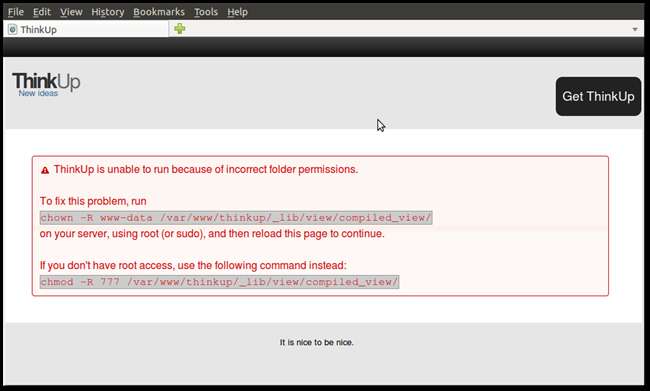
Kemungkinan Anda akan mendapatkan pesan kesalahan itu karena izin yang salah. Anda cukup memasukkan perintah itu di terminal untuk memperbaiki masalah.
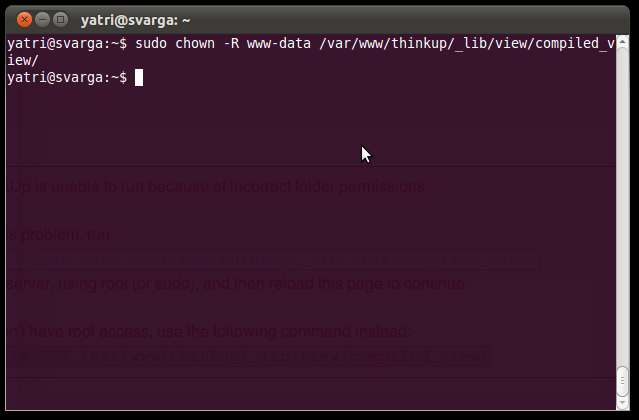
Kemudian, segarkan halaman browser Anda.
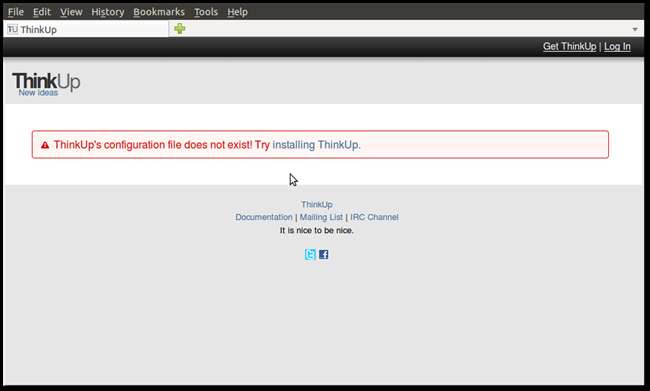
Klik tautan "menginstal ThinkUp" untuk memulai konfigurasi awal. Anda akan melihat layar persyaratan.

Anda sebaiknya pergi. Gulir ke bawah dan klik tombol untuk melanjutkan.
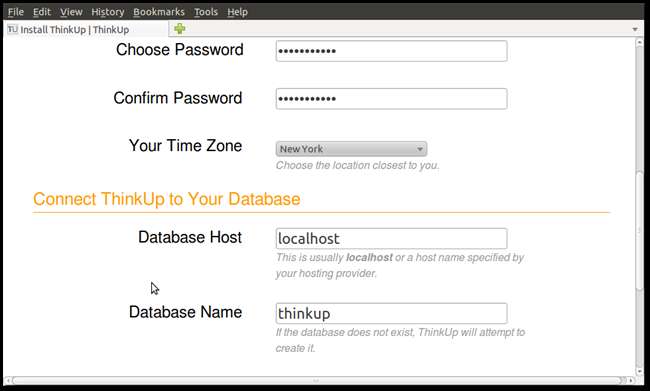
Anda harus memasukkan alamat email yang valid, membuat kata sandi, dan menyetel zona waktu. Itu adalah opsi yang mudah. Yang lebih sulit datang berikutnya.
- Host Database: Di sini, masukkan nama host Anda, atau jika di server pribadi Anda, cukup ketik "localhost"
- Nama Database: Masukkan nama untuk database yang akan digunakan ThinkUp untuk datanya. Itu akan dibuat jika tidak ada.
- Nama Pengguna: Nama pengguna akun MySQL Anda.
- Kata sandi: Kata sandi akun MySQL Anda.
Kemudian klik tombol untuk melanjutkan. Anda mungkin melihat pesan seperti ini:

Cukup masukkan dua perintah di terminal untuk membuat file konfigurasi dan mengubah kepemilikannya.
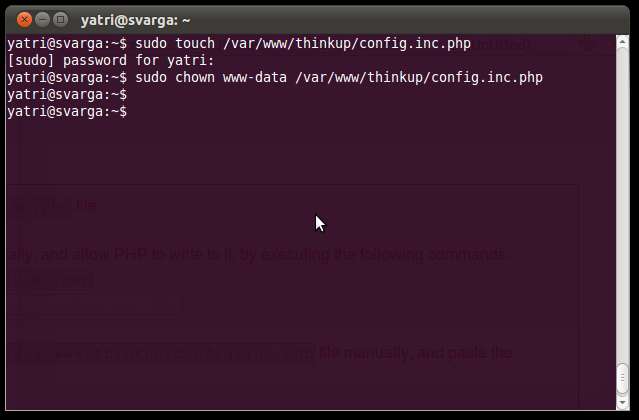
Setelah mengeklik tombol tersebut, Anda akan melihat pesan dengan latar belakang hijau yang menyatakan bahwa pemasangan berhasil dan email telah dikirim untuk mengaktifkan akun Anda. Masuk ke email Anda, klik tautan (pastikan bahwa IP / nama domain benar), dan Anda akan melihat pesan hijau yang bagus "diaktifkan".
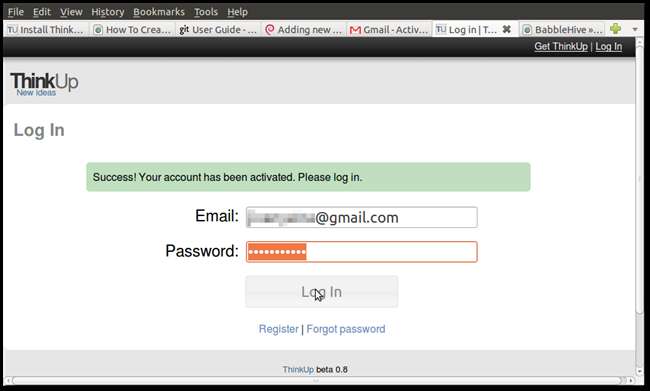
Masukkan kredensial Anda dan masuk!
Mengonfigurasi ThinkUp
Setelah Anda masuk, Anda akan melihat bahwa Anda belum menyiapkan akun apa pun. Klik link untuk mengubahnya.
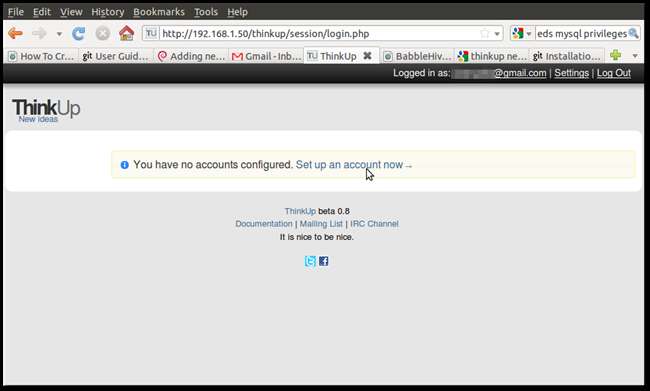
Secara default, Anda akan diminta untuk menambahkan akun Twitter. Gulir ke bawah ke tempat yang bertuliskan "Configure the Twitter Plugin" dan ikuti langkah-langkah untuk mendaftarkan ThinkUp di Twitter.
Ketahuilah bahwa Anda mungkin harus mengubah URL panggilan balik untuk mengarah ke IP eksternal atau alias DNS Anda. Twitter seharusnya memberi Anda beberapa informasi tambahan: kunci konsumen dan rahasia.
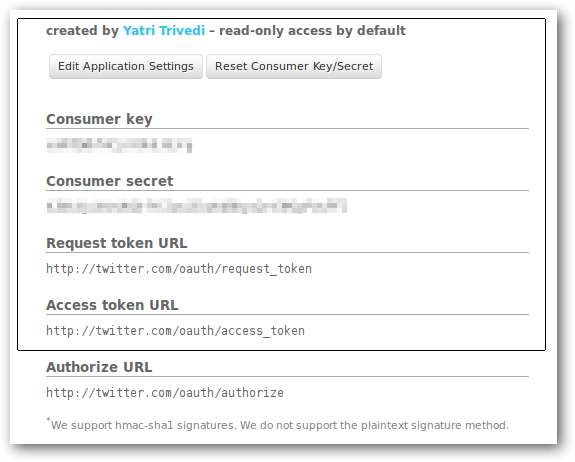
Berhati-hatilah dengan ini, karena ini unik untuk interaksi aplikasi ini dengan akun Twitter spesifik Anda! Masukkan kunci ini di konfigurasi ThinkUp Anda.
Selanjutnya, klik "Tampilkan Opsi Lanjutan" ke arah bawah untuk mengungkapkan ini:
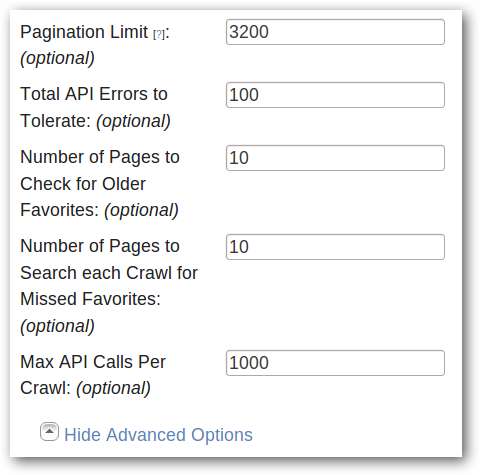
Anda dapat meningkatkan nilai seperti yang saya lakukan. Setelah konfigurasi selesai, ThinkUp akan menggunakan crawler untuk mendapatkan info Anda dari Twitter. Dengan meningkatkan toleransi kesalahan ini dan nilai lainnya, kita akan bisa mendapatkan lebih banyak data setiap crawl. Setelah selesai, klik tombol "Simpan", dan gulir ke atas. Anda akan melihat tombol lain yang bertuliskan "Otorisasi ThinkUp di Twitter". Klik itu.
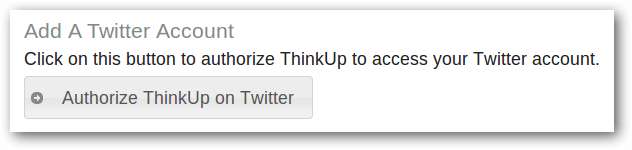
Ini akan mengarahkan Anda ke Twitter, di mana Anda hanya perlu mengklik tombol "Izinkan", dan kemudian akan mengirim Anda kembali ke ThinkUp.
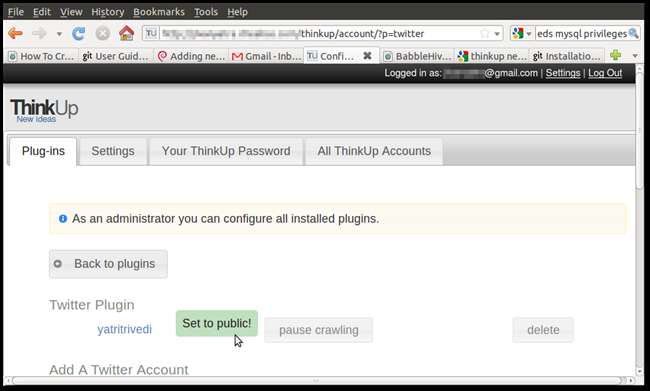
Saat Anda menggulir ke atas, Anda akan melihat akun Anda terdaftar di bawah "Twitter Plugin" dan jika Anda dapat membuat statistik Anda menjadi publik dengan mengklik tombol "Setel ke publik". Ini akan membuatnya jadi Anda tidak perlu masuk untuk melihat semua statistik Anda saat Anda pergi http: // localhost / thinkup di masa depan.
Merayapi Data melalui Cron
Kami perlu memasukkan beberapa data ke ThinkUp. Klik logo ThinkUp, atau cukup buka halaman utama ThinkUp Anda. Klik salah satu statistik yang terdaftar di menu sebelah kiri.
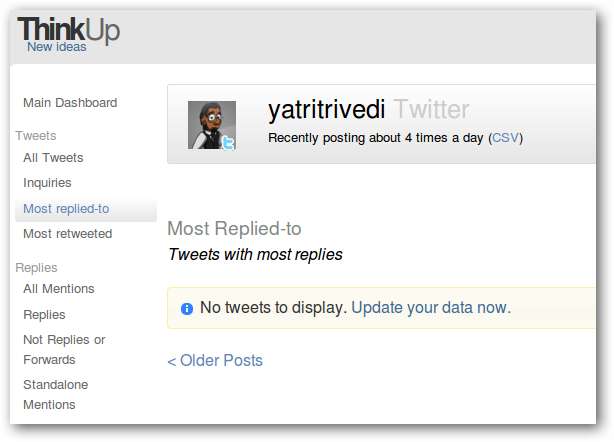
Anda akan melihat bahwa tidak ada yang tersedia, tetapi Anda akan melihat tautan yang bertuliskan "Perbarui data Anda sekarang".
Mengkliknya akan membawa Anda ke halaman lain di mana Anda dapat melihat upaya yang dilakukan ThinkUp saya untuk mengambil data dari Twitter untuk Anda. Ini adalah crawler yang disebutkan sebelumnya.
Jika Anda menggulir ke bawah, Anda akan melihat saran yang berguna.
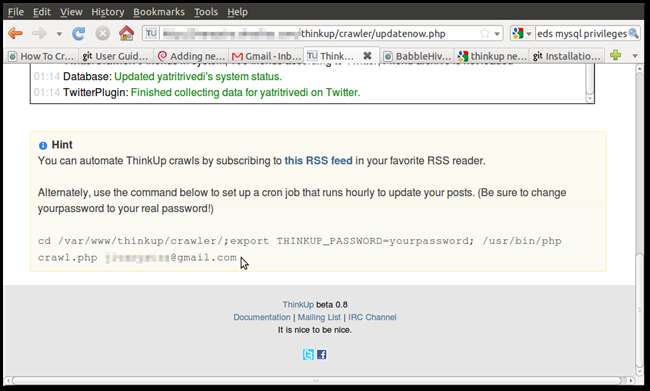
Perintah di bawah itu? Kita dapat mengotomatiskannya di Linux melalui sesuatu yang disebut cron. Beralih kembali ke terminal Anda dan masukkan perintah berikut:
crontab –e
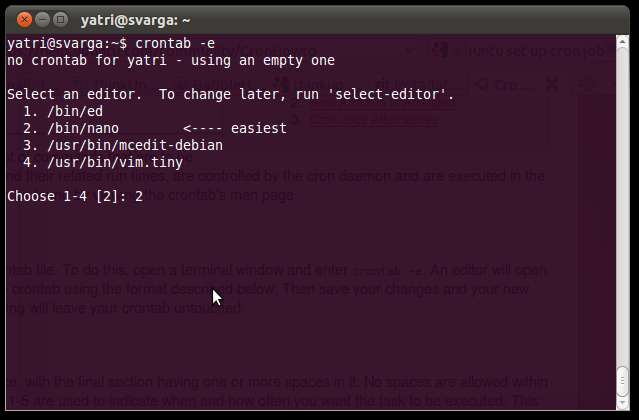
Ini akan meminta Anda untuk memilih editor teks. Nano sangat bagus untuk pemula, dan itulah yang kami gunakan sebelumnya, jadi tekan 2 untuk menjadikannya sebagai default.
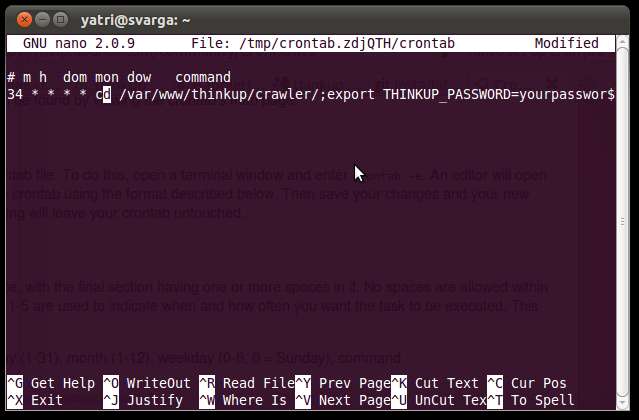
Masing-masing dari lima kolom di atas mewakili periode waktu untuk berulang pada: menit, jam, hari dalam sebulan, bulan, dan hari dalam seminggu. Memasukkan angka akan menetapkan nilai-nilai itu, sementara memasukkan tanda bintang akan mengabaikan kriteria itu. Di atas, Anda lihat saya telah masuk:
34 * * * *
Artinya, setiap jam pada tanda 34 menit, perintah akan dijalankan. Perintah yang mana? Tentu saja, yang disarankan ThinkUp!
cd / var / www / thinkup / crawler /; ekspor THINKUP_PASSWORD = yourpassword; /usr/bin/phpcrawl.php [email protected]
Pastikan untuk memasukkan kata sandi Anda dan periksa alamat email di perintah ini! Ini akan memastikan bahwa setiap jam ThinkUp menyegarkan diri untuk mendapatkan data baru. Jika Anda ingin menggunakan kriteria yang lebih rumit untuk perayap Anda, saya sarankan untuk memulai dengan Cron How-To dari Dokumentasi Komunitas Ubuntu . Tekan CTRL + O untuk menyimpan, lalu CTRL + X untuk keluar.
Statistik Twitter
Selain hanya mengarsipkan semua tweet, balasan, dan informasi lainnya ke dalam database MySQL, Anda juga dapat melihat banyak statistik menarik. Anda dapat melihat penggunaan klien tertentu, seberapa banyak Anda membalas dibandingkan dengan seberapa banyak Anda menge-tweet, berapa banyak pengikut yang Anda miliki, mana yang paling banyak diikuti, dan banyak lagi.
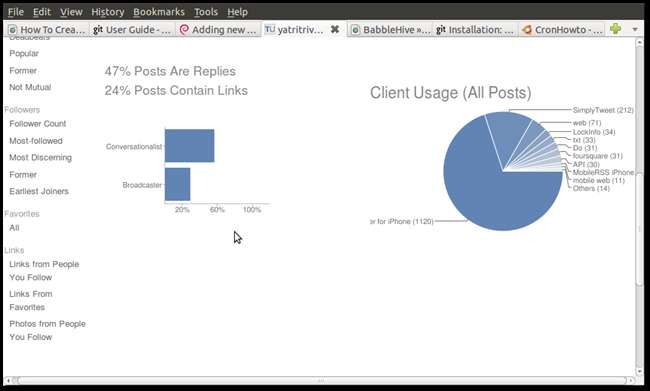
ThinkUp juga memberikan beberapa informasi berguna untuk Anda, seperti semua postingan yang menyebut Anda, mention yang bukan balasan atau penerusan, dan percakapan lengkap.
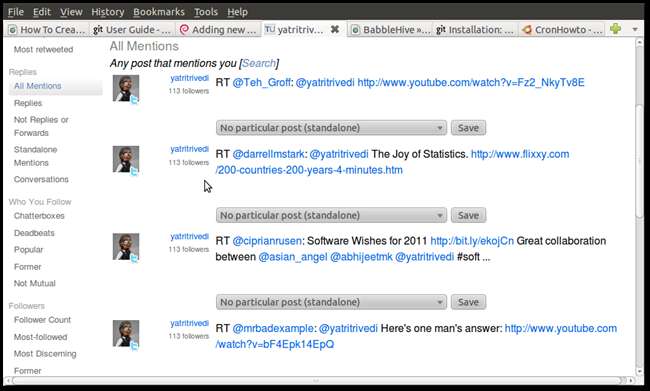
Di bagian bawah, Anda juga dapat melihat bagaimana ThinkUp menarik daftar tautan yang muncul di tweet Anda, gambar yang muncul di tweet Anda, dan banyak lagi.
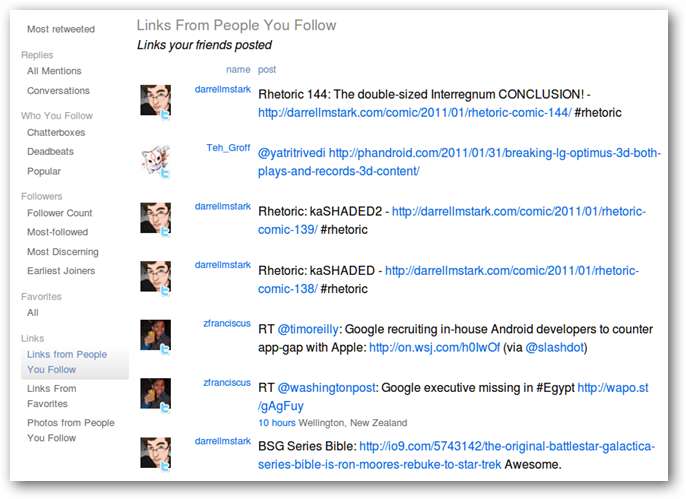
Dan, tentu saja, Anda dapat mencari melalui salah satu kategori ini dengan mengklik link pencarian.
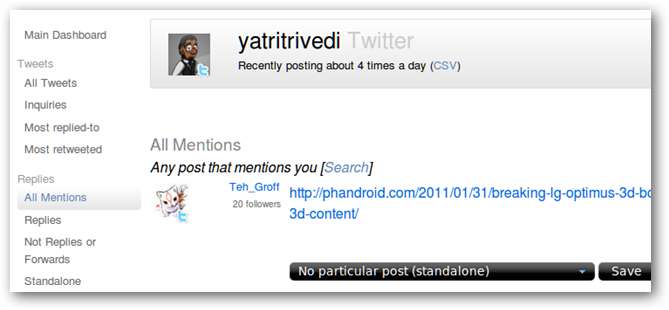
Anda akan mendapatkan jendela penelusuran hebat yang dipersempit menjadi teks.
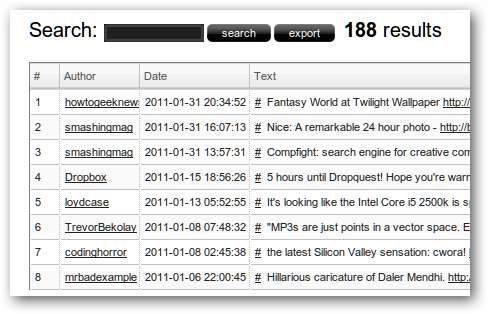
ThinkUp menyediakan banyak fungsi dengan Twitter, tetapi plugin Facebook-nya juga sama kuatnya. Setelah Anda mengonfigurasi ThinkUp, Anda bahkan dapat mengizinkan teman Anda membuat akun sehingga mereka juga dapat menggunakannya! Selain penyimpanan, Anda juga dapat menggunakan ThinkUp untuk melacak jawaban atas pertanyaan yang Anda posting dan menyaring informasi berguna dari seluruh lini masa Anda. Ini sangat membantu saat umpan Twitter Anda sangat sibuk atau ada banyak hal berikut yang terjadi.







